FFXIV, tüm zamanların en başarılı oyun serilerinden birinden bir oyundur, ancak PC bağlantı noktası birçok performans sorunu ve hatasından muzdariptir. FFXIV Fatal DirectX hatası bunlardan biridir ve oyun piyasaya sürüldüğünden beri PC oyuncularına çarpıcıdır.
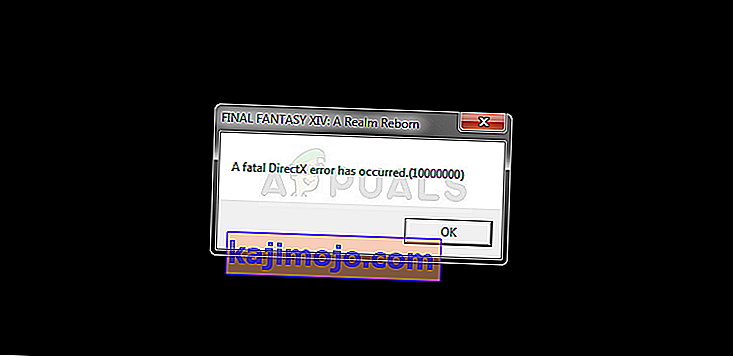
Genel deneyimi bozabilecek ancak kesinlikle sizin için sorunu çözecek çok başarılı bir geçici çözüm de dahil olmak üzere, sorun için birkaç çalışma çözümü vardır. Aşağıdakiler için hazırladığımız yöntemlere göz atın!
FFXIV Önemli DirectX Hatasına Neden Olan Nedir?
Hata genellikle bazı grafik kartlarında ve bazı kurulumlarda yanlış giden tam ekran oyunlarda DirectX 11 kullanılmasından kaynaklanır. Oyunu kenarlıksız pencerede çalıştırmak ve bir süre sonra tam ekrana geri dönmek hile yapabilir.
Bunun dışında, sürücülerinizin güncel olup olmadığını veya yeni bir sürücünün işleri karıştırıp bozmadığını kontrol etmelisiniz. Geçerli olanı kaldırabilir ve yardımcı olup olmadığını görmek için birkaç farklı uygulamayı deneyebilirsiniz. Son olarak, SLI teknolojisinin kullanılması her zaman oyunun çökmesine neden olmuştur, bu nedenle oyunu oynarken tamamen devre dışı bırakmayı düşünebilirsiniz.
1.Çözüm: Oyunu Kenarlıksız Pencerede Çalıştırın ve Daha Sonra Tam Ekrana Geçin
Oyun genellikle başlatma sırasında çöktüğünden, ekranla ilgili oyun içi ayarları değiştirmek neredeyse imkansızdır. Yine de bir yöntem, oyunu çalıştırmak için bir yapılandırma dosyasını kolayca düzenlemek ve daha sonra tam ekrana geçmek için bir tuş kombinasyonu kullanmaktır. Aşağıdan kontrol edin!
- Bilgisayarınızda Dosya Gezgini'ni açın ve sol gezinme bölmesindeki girişine tıklayarak Belgeler'e gidin.
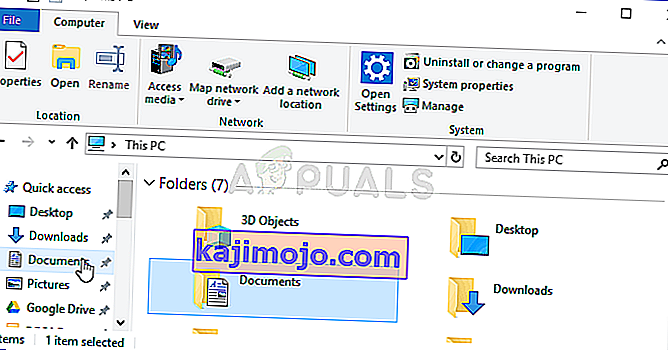
- FINAL FANTASY XIV adlı bir klasör bulun ve çift tıklayarak açın. Ayrıca, "FFXIV.cfg" adlı bir dosya bulun. Düzenlemek için dosyaya sağ tıklayın ve içerik menüsünden >> Not Defteri ile Aç'ı seçin.
- Ara kutusunu açmak için Ctrl + F tuş kombinasyonunu kullanın veya üst menüden Düzenle'ye tıklayın ve açılır menüden Bul seçeneğini seçin.
- Arama kutusuna "ScreenMode" yazın ve yanındaki değeri 2 olarak değiştirin. Değişiklikleri kaydetmek için Ctrl + S tuş kombinasyonunu kullanın veya Dosya >> Kaydet ve Not Defteri'nden çıkın.
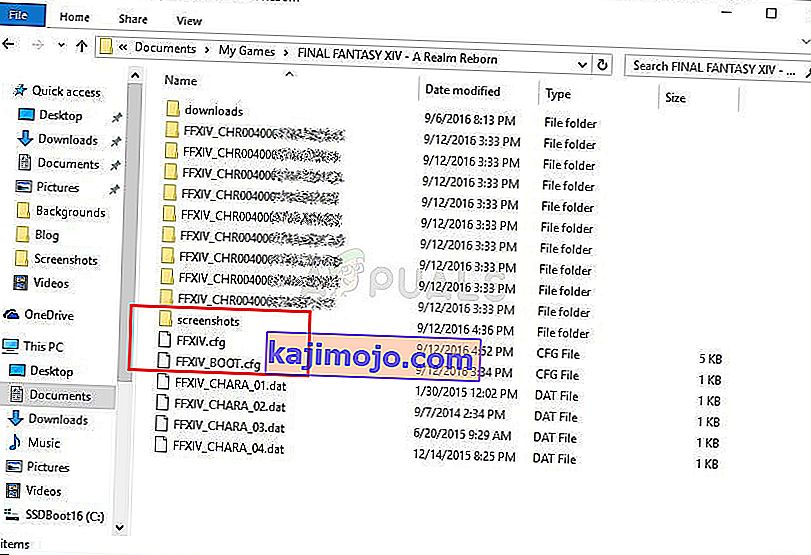
- Bu adımları uyguladıktan sonra FFXIV Fatal DirectX hatasının devam edip etmediğini kontrol etmek için oyunu tekrar çalıştırmayı deneyin.
Not : Oyun artık kenarlıksız bir pencerede başlayacağından, kolayca tam ekrana geri dönmek isteyebilirsiniz. Her defasında tam ekrana geçmek için oyun içi ayarlara gitmek muhtemelen zor olduğundan, aynı iş için Alt + Enter tuş kombinasyonunu kullanabilirsiniz!
2.Çözüm: Grafik Kartı Sürücülerinizi Güncelleyin veya Geri Alın
Neredeyse tüm DirectX hataları olduğu gibi, kesinlikle hatalı veya eski grafik kartı sürücüsünden kaynaklanıyor olabilir ve fırsat bulur bulmaz onu değiştirmelisiniz. Ancak, meydana gelmiş olabilecek iki farklı senaryo vardır: sürücülerinizi güncellemiş ve hata oluşmaya başlamış veya bir süre içinde güncellememiş olabilirsiniz. Her iki durumda da sürücülerinizi kolayca seçebilirsiniz!
- Ekranın sol alt kısmındaki Başlat menüsüne tıklayın, ardından "Aygıt Yöneticisi" yazın ve mevcut sonuçlar listesinden birincisine tıklayarak seçin.
- Çalıştır iletişim kutusunu açmak için Windows Tuşu + R tuş kombinasyonuna da basabilirsiniz. İletişim kutusuna "devmgmt.msc" yazın ve çalıştırmak için Tamam'a tıklayın.
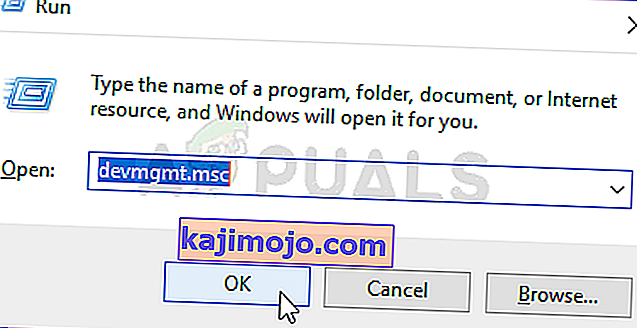
- Bilgisayarınızda güncellemek istediğiniz grafik kartı sürücüsü olduğundan, Ekran bağdaştırıcıları bölümünün yanındaki aynaya tıklayın, ekran kartınıza sağ tıklayın ve Cihazı Kaldır seçeneğini seçin.
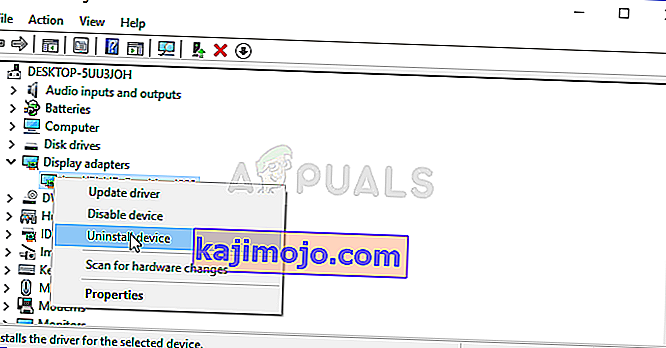
- Mevcut grafik aygıt sürücüsünün kaldırılmasını onaylamanızı ve işlemin tamamlanmasını beklemenizi isteyebilecek tüm diyalogları veya istemleri onaylayın.
- Kart üreticisinin web sitesinde grafik kartı sürücünüzü arayın ve sitede bulunması gereken talimatlarını izleyin. Kartınız, işletim sisteminiz ve CPU mimariniz için bir arama yaptıktan sonra, en yenisinden başlayarak çeşitli farklı sürücüleri denemelisiniz.
- Kurulum dosyasını bilgisayarınıza kaydedin ve buradan yürütülebilir dosyayı çalıştırın. Kurulum sırasında bilgisayarınız birkaç kez yeniden başlayabilir.
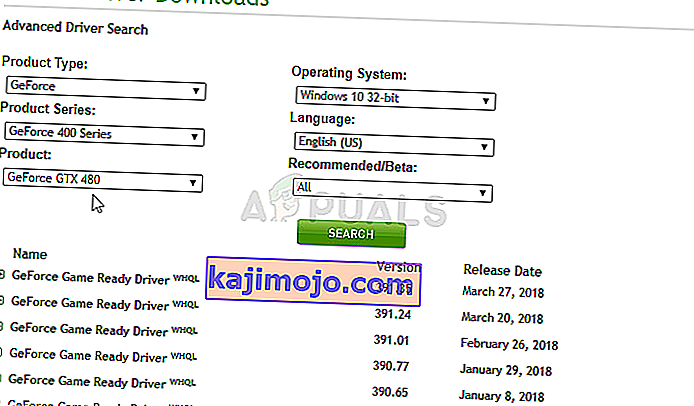
- Oyunu başlattıktan sonra FFXIV Fatal DirectX hata mesajının görünüp görünmediğini kontrol edin.
3. Çözüm: SLI'yı devre dışı bırakın
SLI, aynı kurulumda birden fazla grafik kartı için bir NVIDIA teknolojisidir ve gerçekten tamamen performansla ilgilenen ve her şeyi maksimuma çıkaran kullanıcılar için harika bir şey. Ancak, bu özellik birçok oyun ve kurulum tarafından reddedilmiş gibi görünmekte ve çeşitli sorunlara neden olmaktadır. Fatal DirectX hatası alıyorsanız, kesinlikle SLI'yı devre dışı bırakmayı düşünmelisiniz.
- Masaüstünüze ikonsuz boş tarafa sağ tıklayın ve beliren içerik menüsünden NVIDIA Kontrol Paneli girişini seçin. Ayrıca görüyorsanız, sistem tepsisindeki NVIDIA simgesine çift tıklayabilirsiniz. NVIDIA Kontrol Paneli, Büyük simgeler görünümüne geçip onu bulunarak normal Kontrol Panelinde de bulunabilir.
- NVIDIA Kontrol Panelini açtıktan sonra, sol taraftaki gezinme bölmesindeki 3B ayarlar menüsüne gidin ve SLI yapılandırmasını ayarla seçeneğini tıklayın.
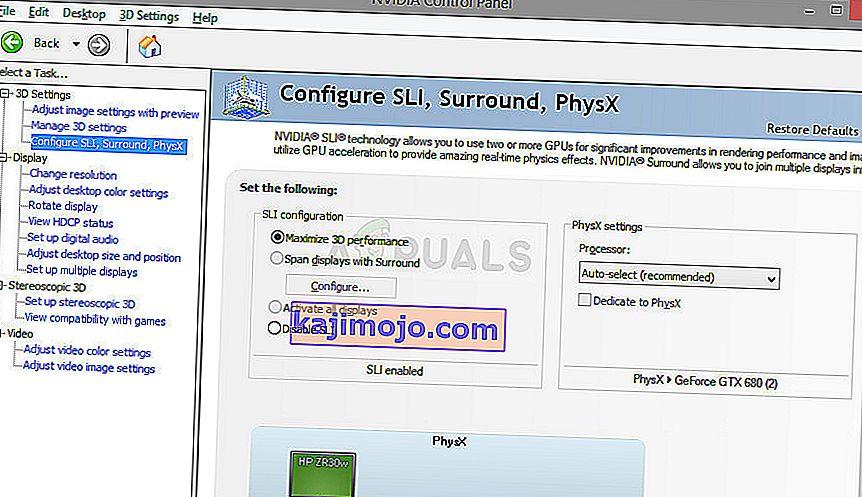
- Sonunda, SLI teknolojisini kullanma seçeneğini seçin ve değişiklikleri onaylamak için Uygula'ya tıklayın. FFXIV'i tekrar başlatın ve aynı hatanın hala görünüp görünmediğini kontrol edin.
4.Çözüm: DirectX 9'u Kullanarak Oyunu Çalıştırın
Hata, Windows'un nispeten yeni bir sürümünü kullanıyorsanız başlatılacak varsayılan DirectX 11'i kullanmakla ilgili olabilir. Yine de sorunlar görünebilir ve kullanıcılar DirectX 9'a geçmenin sorunu çözebileceğini anladılar. DirectX 11'i kullanmayı bırakmak için oyun içi bir seçenek var ve bunu Ayarlar >> Sistem Yapılandırması >> Grafikler sekmesinde bulabilirsiniz, ancak oyuna girmeden de aynısını yapabilirsiniz!
- Masaüstündeki girişine çift tıklayarak veya Başlat menüsünde arayarak PC'nizde Steam'i başlatın. Onu bulmanın başka yolları da var.
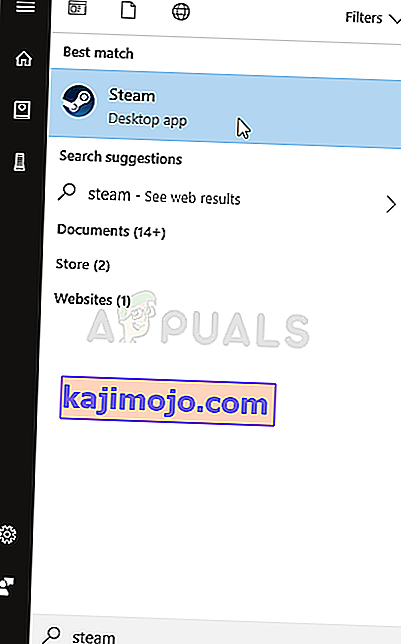
- Pencerenin üst kısmındaki Kitaplık sekmesini bularak Steam penceresindeki Kitaplık bölümüne gidin ve kitaplığınızdaki oyunlar listesinde Final Fantasy XIV'ü bulun.
- Oyunun listedeki girişine sağ tıklayın ve görünecek içerik menüsünden Özellikler seçeneğini seçin. Başlatma seçeneklerini ayarla düğmesini tıklayın.

- Çubuğa "-dx9" yazın. Daha önce orada bulunan başka başlatma seçenekleri varsa, bunu bir boşlukla ayırdığınızdan emin olun. Değişiklikleri onaylamak için Tamam düğmesine tıklayın.
- Oyunu Kitaplık sekmesinden başlatmayı deneyin ve FFXIV Fatal DirectX hatasının hala görünüp görünmediğine bakın.
